Aperçu des factures
Fonctionnalités de gestion des factures des clients : comment y accéder, les filtrer, les exporter et comprendre les détails et statuts de chaque facture
1. Vue d’ensemble des factures
1.1. Accéder à l’aperçu des factures
Pour consulter toutes les factures client :
Allez dans Finances > Factures
Remarque : Par défaut, la page affiche les factures créées le jour même.
Utilisez le filtre de date pour sélectionner la période souhaitée.

En haut de la page, une barre récapitulative affiche :
-
Chiffre d'affaires : Total des revenus pour la période sélectionnée.
-
Montant payé : Total des paiements déjà reçus.
Note : Le chiffre d'affaires affiché est basé sur la date de création des factures, ce qui peut différer du chiffre de la clôture journalière, basé sur les dates des transactions.
1.2. Filtrer les factures
Utilisez la barre de filtres pour retrouver facilement des factures spécifiques :
-
Date : Choisissez une période précise (ex. : le mois dernier).
-
Mode de paiement : Filtrez par espèces, carte, SEPA, etc.
-
Etat des paiements : Sélectionnez les statuts souhaités des factures (ex. : ouvertes, échouées).
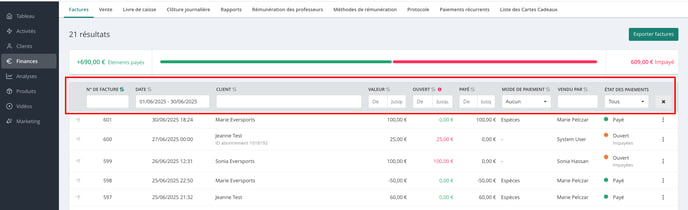
1.3. Statuts de paiement disponibles
-
Tous : Affiche l’ensemble des factures, tous statuts confondus.
-
Toutes les payées : Factures réglées intégralement.
-
Toutes les ouvertes : Factures non réglées, comprenant :
-
En cours de traitement : Paiements automatiques SEPA en attente (délai de 3 à 7 jours ouvrés).
-
Prévues : Factures prévues pour une date future (ex. : prélèvements SEPA à venir).
-
Partiellement payées : Paiements reçus partiellement.
-
Impayées : Aucun paiement reçu.
-
En attente : Paiement non traité.
-
Échouées : Tentative de prélèvement SEPA infructueuse.
-
-
Toutes les annulées : Factures annulées, y compris :
-
Annulées et payées : Factures annulées déjà réglées.
-
Annulées et planifiées : Factures annulées avant émission.
-
Annulées et partiellement payées : Paiement reçu partiellement avant annulation.
-
Annulées et impayées : Aucune somme reçue avant annulation.
-
2. Vue d'une facture individuelle
Chaque facture affiche les informations suivantes :
-
Numéro de facture
-
Date : Date de création
-
Client : Personne à qui la facture est adressée
-
Valeur : Montant total. Un symbole en pourcentage jaune indique un rabais appliqué.
-
Ouvert : Montant restant à payer
-
Payé : Montant déjà payé
-
Mode de paiement : Moyen utilisé pour régler la facture
-
Vendu par : Nom du ou de la caissier·ère ayant effectué la vente (pour une vente en ligne, il s’agit du nom du client)
-
Etat des paiements : Permet de visualiser rapidement l’état de la facture (payée, ouverte, partiellement réglée, etc.)
🔍 En cliquant sur les trois points à côté d'une facture, vous pouvez :
-
Voir toutes les transactions : Visualiser l’historique de création et de paiement de la facture.
-
Afficher les détails : Accéder à toutes les informations de la facture, avec options de téléchargement, d'’impression ou d’envoi par e-mail.
-
Annuler la facture : Lancer le processus d’annulation.
Conseil : Vous pouvez aussi envoyer la facture par e-mail en cliquant sur la flèche à côté du numéro de facture.

3. Exporter les factures
Pour exporter les factures au format PDF dans un fichier zip :
-
Cliquez sur "Exporter factures" en haut à droite.
-
Sélectionnez la période souhaitée.
-
Cliquez sur Préparer le téléchargement pour générer le fichier.
Remarque : Vous pouvez exporter jusqu’à 300 factures à la fois.
